
Programul MS Word are un mod special de funcționare care vă permite să efectuați modificări și să editați documente fără a schimba conținutul acestora. Aproximativ, aceasta este o bună ocazie de a sublinia greșelile fără a le corecta.
Lecţie: Cum se adaugă și modifică notele de subsol în cuvânt
În modul de editare, puteți face corecții, adăugați comentarii, explicații, note etc. Este vorba de activarea acestui mod de funcționare și va fi discutată mai jos.
1. Deschideți documentul în care doriți să activați modul de editare și accesați fila. "Revizuire.

Notă: În Microsoft Word 2003, pentru a activa modul de editare, trebuie să deschideți fila. "Serviciu" Și există elementul "Corecții".
2. Faceți clic pe buton "Corecții" Situat în grup "Înregistrați remedierea".

3. Acum puteți continua să editați textul în document. Toate modificările făcute vor fi înregistrate, iar tipul de editare cu așa-numitele explicații va fi afișat în partea dreaptă a spațiului de lucru.
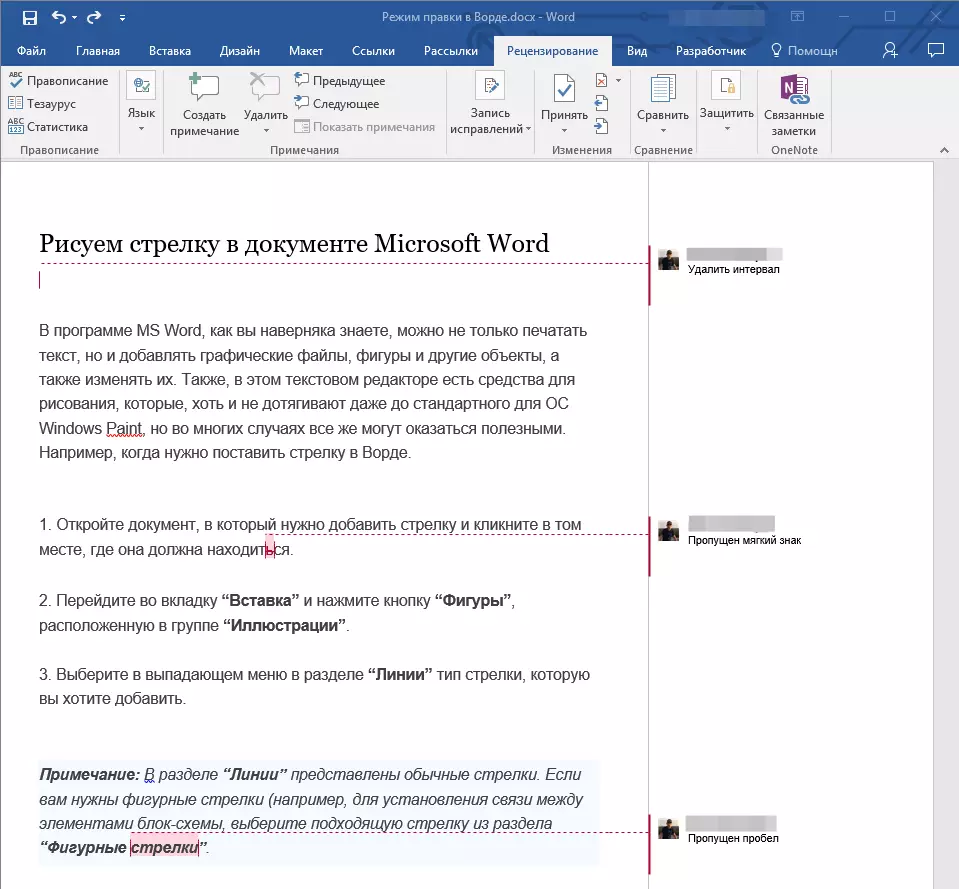
În plus față de butoanele de pe panoul de control, activați modul de editare în cuvânt poate fi utilizat utilizând combinația de taste. Pentru a face acest lucru, doar faceți clic pe "Ctrl + Shift + E".
Lecţie: Cheile fierbinți în cuvânt
Dacă este necesar, puteți adăuga întotdeauna o notă că utilizatorul care va continua să lucreze cu acest document pentru a fi mai ușor de înțeles unde a făcut o greșeală că este necesar să se schimbe, să remediați, să eliminați deloc.
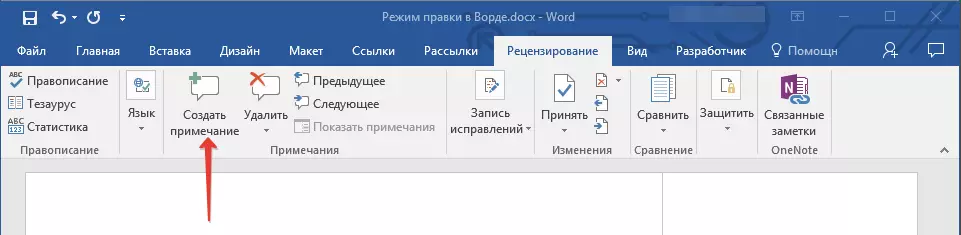
Imposibil de eliminat modificările în modul de editare, ele pot fi acceptate sau deformate. Puteți citi acest lucru mai detaliat în articolul nostru.
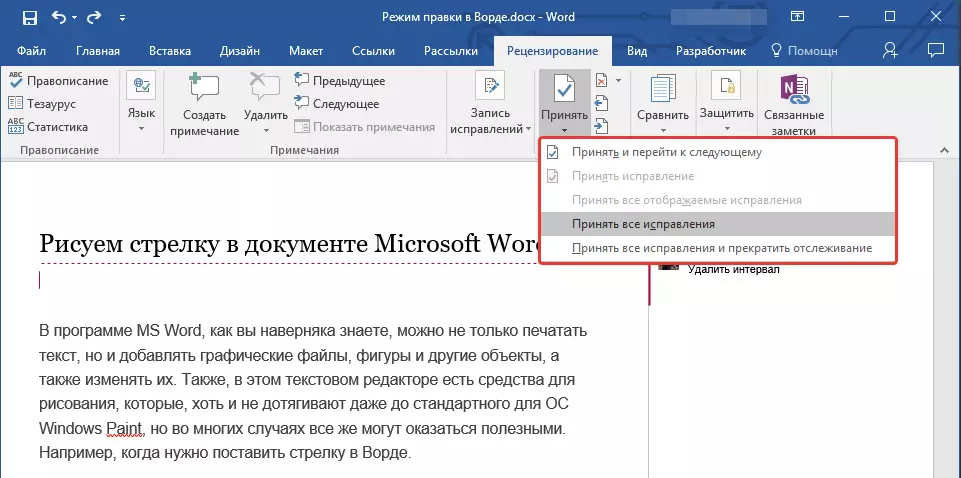
Lecţie: Cum să eliminați corecțiile în cuvânt
Aici, de fapt, toți, acum știți cum să activați modul de editare în cuvânt. În multe cazuri, în special atunci când lucrați cu documente, această funcție de program poate fi extrem de utilă.
